我们在使用Win10系统的时候,经常会根据自己的需要改变屏幕的刷新率,但是有些朋友在调整了屏幕的刷新率之后还是会黑屏。这种情况下我们该怎么办?让我们来看看如何操作它与边肖。
Win10中调整刷新率黑屏的解决方案
1.首先,在电脑屏幕上显示如下界面时,进行连续强制关机(插拔电源也可)。

2.强制关机3次左右后,会出现如下界面。此时,选择故障排除并点击计数。

3.继续在打开的故障排除界面中选择高级选项。
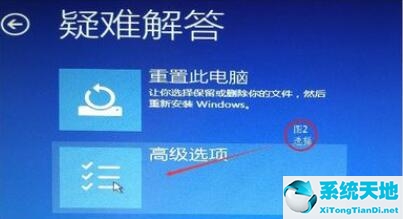
4.单击开始设置打开右侧的高级选项。
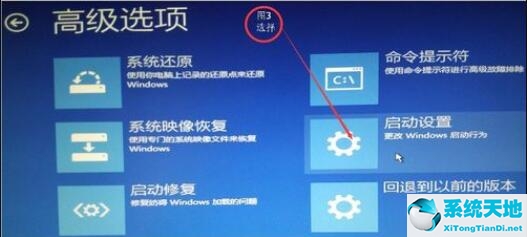
5.在开机设置界面,使用快捷键F3选择启用低分辨率视频。

6.选择后点击重启,解决刷新率高导致的黑屏问题!

注意:开机后屏幕会以最低分辨率显示,用户不习惯可以调整。
免责声明:本站所有文章内容,图片,视频等均是来源于用户投稿和互联网及文摘转载整编而成,不代表本站观点,不承担相关法律责任。其著作权各归其原作者或其出版社所有。如发现本站有涉嫌抄袭侵权/违法违规的内容,侵犯到您的权益,请在线联系站长,一经查实,本站将立刻删除。
本文来自网络,若有侵权,请联系删除,如若转载,请注明出处:https://www.freetrip88.com/baike/356685.html
